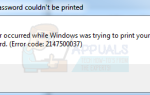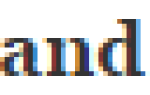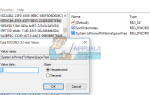0xc0EA000A ошибка указывает на наличие определенной ошибки в соединении между вашей системой и серверами Microsoft. Вы не сможете загружать приложения, и вы будете постоянно получать сообщения об ошибках.
Это уже давно происходит с пользователями Windows 10, и чаще всего это происходит при наличии нового важного обновления ОС, как при пиковом использовании серверов Microsoft. Это разочаровывает многих людей, поскольку приложения Магазина входят в число лучших частей новых выпусков Windows.
К счастью, однако, есть несколько вещей, которые могут попробовать пользователи, сталкивающиеся с этой проблемой, и они были подтверждены общей пользовательской базой для работы.
Способ 1: подождите
В то время как 0xc0EA000A означает, что ваше устройство не может подключиться к серверу, есть довольно высокая вероятность получения 0x803F7003 ошибка, которая означает, что серверы перегружены. Это означает, что это час пик, и огромное количество пользователей в настоящее время подключено к серверам, и вашему устройству просто больше нет места для подключения. Лучшее решение в этой ситуации — подожди. Если вы не спешите, подождите день или два, пока серверы не столкнутся с меньшей нагрузкой, и попробуйте снова. Загрузки приложений магазина теперь должны работать вместе с обновлениями.
Способ 2: сброс кеша Магазина Windows
Иногда кэш Магазина Windows может быть поврежден и не позволяет загружать или обновлять какие-либо приложения. Решением для этого является сброс кеш, который можно сделать очень простым способом.
- Нажмите одновременно Windows а также р клавиши на клавиатуре, чтобы открыть Бежать
- Тип wsreset.exe в поле и нажмите Хорошо или нажмите Войти сбросить кеш Магазина Windows.
- Когда это будет сделано, перезагружать ваша система, чтобы изменения вступили в силу.
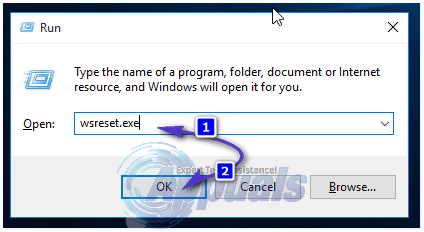
Способ 3. Проверьте дату и время и перезапустите службу времени Windows.
Неправильная настройка даты и времени и невозможность их синхронизации с time.windows.com сервер, может привести к ряду проблем. К сожалению, никакое сообщение об ошибке действительно не указывает на то, что это проблема, и вы можете об этом не задумываться, но правильная их установка может решить эту проблему, среди многих.
- Посмотрите на Дата и время в конце вашей панели задач. Сравните их с другими часами и посмотреть, правильно ли они настроены.
- нажмите Windows введите и введите Дата и время, затем откройте результат.
- Перейти к Интернет время и посмотрите, установлен ли сервер, на котором компьютер настроен для автоматической синхронизации, windows.com.
- Нажмите на Изменить настройки, и нажмите да если появляется запрос контроля учетных записей.
- Если на третьем этапе сервер не был windows.com, удостовериться Синхронизировать с интернет-сервером времени проверено, и установить сервер вручную. Нажмите Обновить сейчас. Обратите внимание, что синхронизация может произойти сбой — перейдите к следующему шагу, как мы собираемся это исправить.
- Нажмите оба Windows а также р на клавиатуре, чтобы открыть Бежать
- В поле введите services.msc и откройте его, нажав Хорошо или нажав Войти на вашей клавиатуре.
- в Сервисы окно, найти Служба Windows Time. Проверить статус.
- Щелкните правой кнопкой мыши услуга и выберите Запустить снова из контекстного меню.
- Закрой Сервисы и выполните шаги со 2 по 5, чтобы попытаться выполнить синхронизацию — теперь она должна работать. Дата и время также будут правильными.
- Попробуйте загрузить / обновить приложения из магазина еще раз, у вас не должно быть никаких проблем.
Способ 4: выключите компьютер или выйдите из учетной записи Microsoft
Выйдите из своей учетной записи Microsoft или выключите компьютер и снова включите его, чтобы вы могли снова войти в учетную запись Microsoft и затем попробовать выполнить загрузку.
Это сообщение об ошибке может вызывать разочарование, тем более что оно отнимает довольно большую часть работы с Windows 10, поскольку вы не можете загружать какие-либо приложения. Однако это может быть связано просто с перегрузкой серверов или с проблемой в вашей системе. В любом случае, просто следуйте инструкциям, описанным выше, и вы снова загрузите приложения из Магазина.